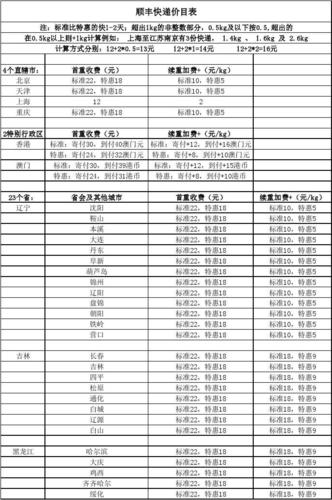在WPS在线编辑表格中,您可以按照以下步骤设置下拉选项:
1. 打开WPS在线编辑表格,并进入您要设置下拉选项的单元格。
2. 在选中的单元格中,点击工具栏中的"数据"选项卡。
3. 在"数据"选项卡中,找到"数据验证"工具,并点击下拉菜单中的"数据验证"选项。
4. 这将打开"数据验证"对话框。
5. 在"数据验证"对话框中,切换到"设置"选项卡。
6. 在"设置"选项卡中,您可以选择"数据类型"为"列表"。
7. 在"源"框中,输入您希望显示为下拉选项的值,每个值之间用逗号分隔。
8. 确认设置后,点击"确定"按钮。
9. 现在,您已经成功设置了下拉选项。
10. 当您在该单元格中单击下拉箭头时,将显示您事先设置的下拉选项。
通过以上步骤,您可以在WPS在线编辑表格中轻松设置下拉选项。请注意,具体的操作和界面可能会根据WPS版本的不同而有所差异。如果以上步骤无法解决您的问题,建议您参考WPS官方文档或联系WPS官方支持获取更准确的指导和帮助。